- Guide per Montare Video
- 1.Convertitori da audio a testo online gratuiti
- 2.Gli 9 migliori generatori di voci AI
- 3.Idee, Musica e Frasi per Video di Compleanno
- 4.Come Generare Sottotitoli Automatici in Video
- 5.Software Migliori per Montaggio Video con IA
- 6.Strumenti Online Migliori per Rimuovere Voce
- 7.Come Sostituire i Volti nei Video
- 8.Migliori Lettori Video Gratuiti per PC
- 9.Migliori programmi gratuiti per riprodurre DVD
- 10.Rimuovere rumori di sottofondo da video
- 11.Creare Video di Mappa di Viaggio Animata
- 12.I 10 Migliori Cutter Video Gratuiti
- Miglior Editor Video su PC: Filmora
- Provalo gratuitamente Provalo gratuitamente
5 suggerimenti per accorciare la durata di video su Mac
Aggiornato il 09/04/2024• Soluzioni comprovate
L'abilità di sapere come accorciare la durata del video su Mac è utile per tutti i tipi di attività. Fortunatamente, non è difficile e puoi farlo in due modi diversi. Manterremo il discorso tecnico al minimo in modo che ogni principiante della tecnologia possa trarne vantaggio.
Nel primo metodo, dovrai ridurre le parti extra del video. L'altro metodo per ridurre la durata del video è aumentare la velocità che comprimerà il contenuto nella durata desiderata.
Sezione 1. Come tagliare un video
Sezione 2. Come velocizzare il tuo video per ridurne la durata
Sezione 3. Suggerimenti per aiutarti ad abbreviare il video
Sezione 1. Come tagliare un video
Il processo di ritaglio o riduzione di un video è generalmente lo stesso; incontrerai alcune variazioni a seconda dello strumento che usi. In questo articolo, useremo FilmoraX:

- Il primo passo è importare/caricare il video sullo strumento che preferisci. Il taglio ti consentirà di tagliare una parte del video all'inizio della fine.

- Ora, trova l'opzione Taglia/Taglia/Dividi che può essere un'icona a forma di forbice o potrebbe essere sotto una scheda, a seconda di cosa stai utilizzando.

- Noterai che il tuo video è stato diviso in diversi fotogrammi, quindi posiziona il cursore e clicca sul fotogramma da cui vuoi iniziare il video. La stessa istruzione vale per tagliare i fotogrammi alla fine del video.

- Dopo aver ottenuto il risultato desiderato, salva/esporta il video in una posizione sul tuo Mac. Ecco!
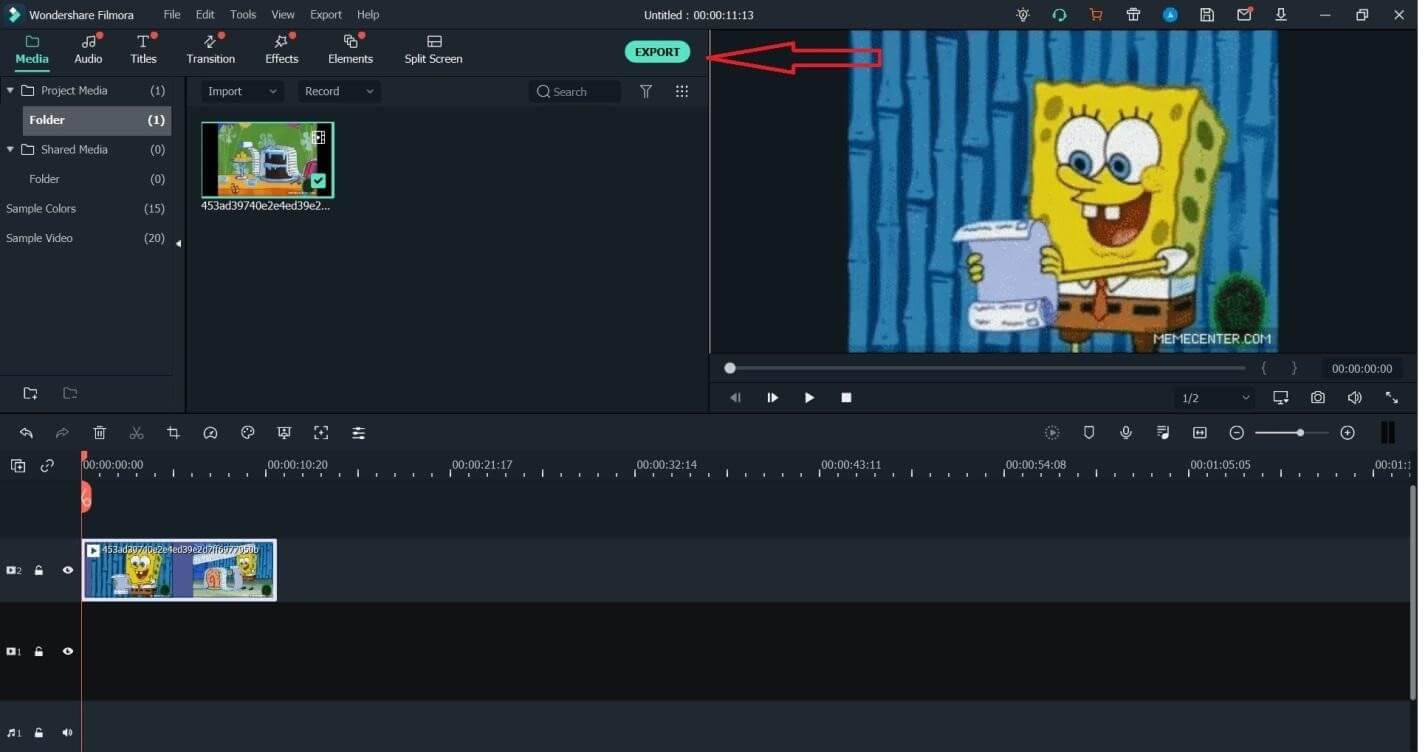
Sezione 2. Come velocizzare il tuo video per accorciare la durata
Se vuoi ridurre la durata del video ma mantenere l'intero contenuto, la soluzione migliore è accelerare.
- Clicca con il pulsante destro del mouse sull'opzione denominata Velocità (lenta veloce o normale) e avrai scelte come 0,5x, 0,75x, 1x e altro. Scegline uno in base alla durata del video che desideri avere.

- L'ultimo passaggio è salvare/esportare il file video sul tuo Mac e il gioco è fatto.
Come scegliere l'editor video più adatto?
Una persona che non è esperta di tecnologia potrebbe perdersi a questo punto, ma non devi preoccuparti poiché spiegheremo gli strumenti di cui avrai bisogno per svolgere il tuo lavoro. Per prima cosa, puoi scegliere di utilizzare un editor online o un software di editing.
Sei perplesso perché non sai quale scegliere? La scelta dello strumento dipende dalla lunghezza del video che desideri accorciare. Il miglior formato video per la modifica di piccoli video sarebbe un editor online come Kapwing, Adobe Spark, FlexClip, ed altri.
Ma se hai un file di grandi dimensioni, non verrà elaborato correttamente da nessuno strumento di ritaglio video online. L'opzione migliore che hai è quella di scegliere un software di editing video in quanto manterranno intatta la qualità pur fornendo risultati.
È imperativo scegliere il miglior editor video per Mac per risultati ottimali e facilità d'uso. Si dice che gli utenti siano entusiasti di Filmora Video Editor</a > non solo per il suo preciso strumento di ritaglio video, ma anche per la semplice interfaccia utente.
Sezione 3. Suggerimenti per aiutarti ad abbreviare il video
Ora puoi congratularti con te stesso perché ora sai come ridurre la durata del video su Mac. È tutto qui? Se desideri fare un ottimo lavoro, allora devi conoscere i piccoli suggerimenti e trucchi. Ti aiuteranno ad abbreviare i video come se fossi un professionista.
1. Mantieni la qualità del video
Hai mai avuto il fastidio di perdere la qualità del tuo video quando cercavi di accorciarlo? È un problema comune, ma c'è un modo per aggirarlo. Il problema si verifica quando si converte per errore il formato del video.
Il modo per mantenere la qualità è controllare le impostazioni di qualità del video originale. Quando stai salvando/esportando il video, assicurati di abbinare la qualità al video sorgente.
Potrebbe piacerti anche: Il modo migliore per tagliare VLC senza perdere qualità
Potrebbe piacerti anche: Come tagliare MKV più velocemente e senza perdere qualità in MacOS?
2. Formato video adatto al lavoro
La prima cosa che dovresti ricordare è che non esiste niente come il miglior formato video. I formati video dipendono dalla funzione/modifica che desideri eseguire. Per accorciare la durata dei video su Mac, ti consigliamo di scegliere MP4.
Il motivo è che si tratta di un formato ampiamente accettato da diverse piattaforme digitali. Ti aiuterà a importare ed esportare facilmente il tuo video sia che utilizzi un editor video online o un software di editing video.
You May Also Like: Quali sono i migliori formati di file video per la modifica e la condivisione
3. Dimensioni video preferite per una riproduzione nitida
Se hai deciso di accelerare la velocità del video per accorciarlo, potresti preoccuparti di una riproduzione nitida. La regola che devi seguire è che se la durata del tuo video preferito è breve e il video originale è molto più lungo, ti verrà chiesto di accelerare parecchio la velocità.
Se hai intenzione di accelerare la velocità, ti consigliamo di scegliere una dimensione del video piccola. Consentirà l'accelerazione della velocità in modo da ottenere una riproduzione impeccabile del video.
Potrebbe piacerti anche: Come riprodurre un video clip al contrario
4. Riduci il video dal centro
Ci sono fotogrammi nel mezzo del video che desideri tagliare? Anche un editor video online o un software di editing video ti permetterà di farlo. Un software di editing video come l'editor video Wondershare Filmora per mac ti permetterà di ritagliare tutti i fotogrammi che non desideri siano presenti nel video. Tutto quello che devi fare è usare l'icona delle forbici e mappare la sezione e premere Elimina.
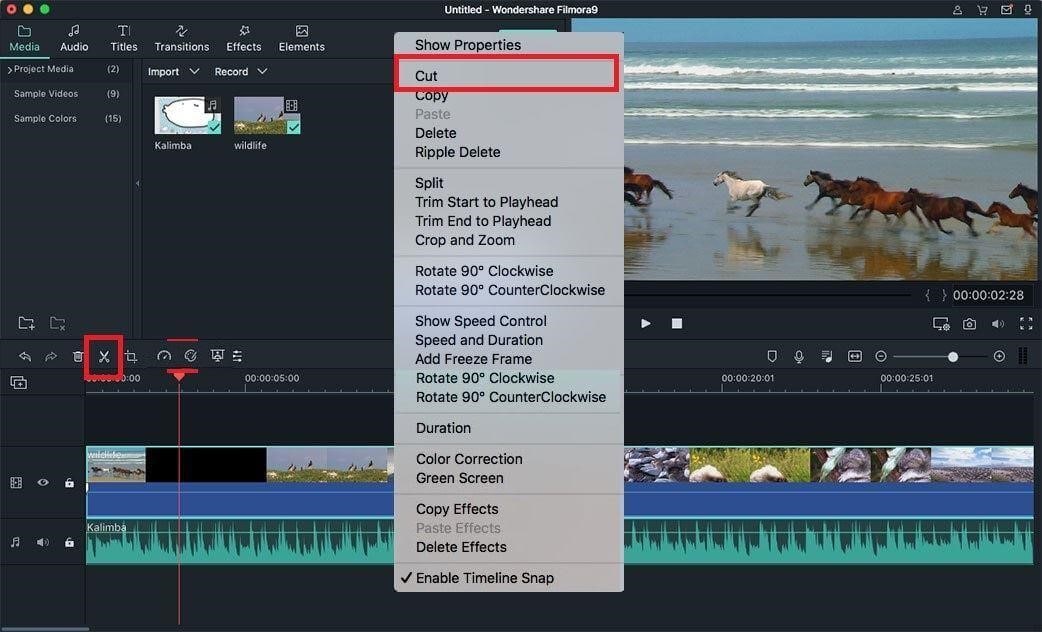
5. Conoscere le durate limite dei video per le piattaforme digitali
Molte piattaforme digitali consentono una determinata durata dei file video. Se stai accorciando il tuo video per caricarlo in seguito su una piattaforma digitale, dovresti conoscere il limite di durata del video per quella particolare piattaforma.
Facebook ti consente di caricare un video della durata massima di 120 minuti. Per un caricamento su YouTube, se desideri caricare un video di più di 15 minuti, dovrai completare un paio di verifiche dell'account Google.

Il programma di montaggio video potenziato dall'IA, superpotente e facile da usare per tutti i creatori.
Provalo Gratis Provalo Gratis Provalo Gratis



